Réinstaller Windows 10 en conservant la licence: à quel point est-il réaliste et comment faire une telle procédure?
Tous les utilisateurs qui sont passés au dixièmeversion du système, suite à l'offre gratuite de Microsoft, ou il n'est pas installé en tant que Technical Preview, suivi d'une mise à jour, et que la version officielle complète, dans certains cas, face au fait que lorsque Windows réinstaller, comme beaucoup le croient, peut nécessiter une clé de licence. Et puis il y a le problème de savoir comment réinstaller Windows 10 tout en conservant la licence. Dans la mesure où cela est réaliste, lisez la suite.
Puis-je réinstaller Windows 10 tout en conservant la licence?
La première version gratuite a été activée automatiquement, et avec l'avènement de la mise à jour Treshold 2, le processus d'activation est devenu beaucoup plus facile, car les développeurs ont décidé de ne pas créer de problèmes pour les utilisateurs.
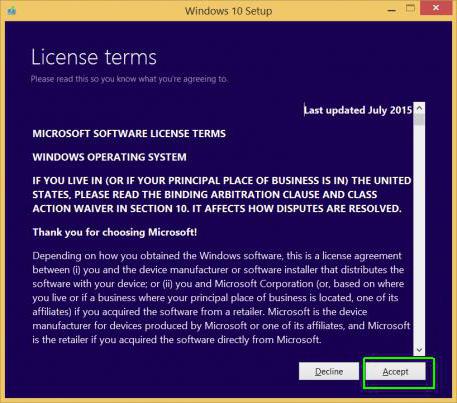
Maintenant, réinstaller Windows 10 avec préservationla licence est faite complètement élémentaire. Si l'équipement n'a pas changé, réinstaller le système peut être au moins une centaine de fois. Même le remplacement du disque dur, par exemple, du disque dur vers le SSD dans la demande d'activation n'a pas d'influence. Si nous parlons d'une mise à jour de Treshold, il activation a été simplifiée à un point tel qu'il n'y a pas de problèmes avec l'installation « propre » de Windows 10 ou lorsque vous mettez à jour la septième et la huitième à la dixième modification sans aucun problème. Dans la dixième version de l'œuvre, même les clés d'activation, qui sont appliquées à Windows 7 et 8 déjà installé!
Réinstallez à partir de zéro Windows 10 avec la conservation de la licence: actions préliminaires
Avant de réinstaller le système,vous devez effectuer un certain nombre d'actions simples. D'abord, vous devriez créer une sauvegarde juste au cas où. Deuxièmement, vous devrez utiliser un support amovible, à partir duquel l'installation sera faite.
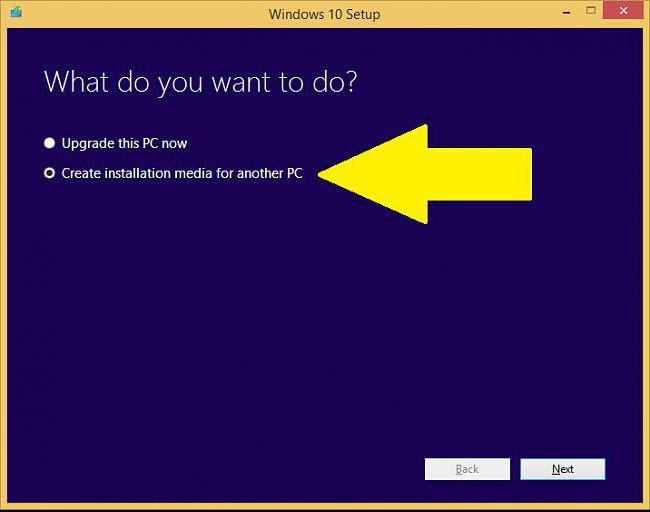
Et dans le cas d'une installation "propre", et dans le cas demise à niveau pour créer un support ou un disque USB amorçable. Vous devez utiliser un utilitaire appelé Media Creation Tool, dans lequel, au démarrage, la partition appropriée est sélectionnée au lieu de démarrer l'installation du système sur le disque dur. Cette application a l'avantage indéniable que l'utilisateur recevra la version la plus récente du système pour le moment avec les principales mises à jour.
La procédure standard pour l'installation du système
La réinstallation de Windows 10 avec la préservation de la licence commence par le fait que le périphérique de démarrage prioritaire est défini dans les paramètres du BIOS.
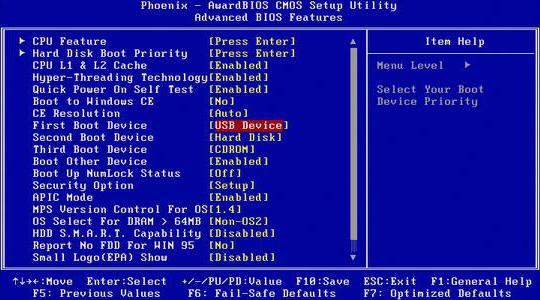
Si en tant que tel est utilisé le habituellecteur flash, avant d'entrer dans les paramètres du BIOS, il doit nécessairement être inséré dans le port correspondant, sinon le système d'entrée / sortie primaire parmi les périphériques de démarrage ne le reconnaît pas. Si tout est fait correctement, le nom du support souhaité apparaîtra dans la section Boot Device Priority. Il doit être installé en premier.
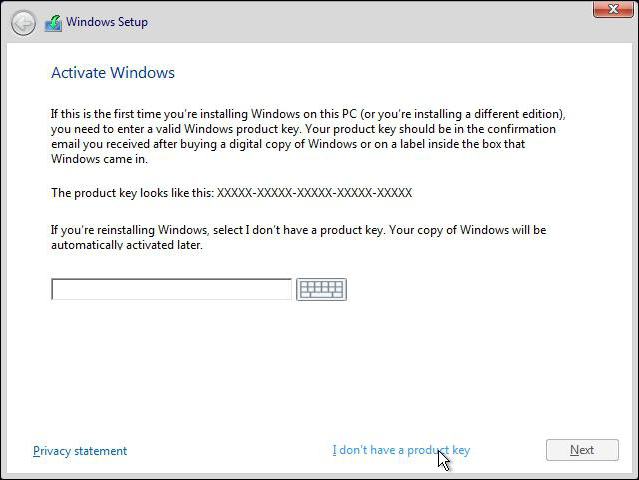
Après le début suit la procédure standardinstallation Lorsque le processus atteint l'étape qui vous invite à entrer la clé de licence, vous pouvez simplement l'ignorer et cliquer sur le bouton Continuer. Ensuite, vous serez invité à sélectionner la partition dans laquelle vous souhaitez installer le système et le formater. Choisissez le lecteur C et acceptez l'avertissement (vous n'avez pas besoin de formater toutes les autres partitions). Ensuite, nous spécifions à nouveau la partition formatée et attendons la fin du processus d'installation.
Dans le cas d'une mise à jour,que les fichiers des installations précédentes peuvent rester sur le disque dur, donc après l'installation de Windows 10, il est souhaitable de se débarrasser d'eux, car ils vont accrocher du poids mort, ne prenant que de l'espace.
Quelques nuances de la réinstallation de Windows 10 sur les ordinateurs portables
Cependant, seule cette méthode de réinstallation de Windows 10 avec la préservation de la licence n'est pas limitée. Dans certains modèles d'ordinateurs portables, vous pouvez utiliser des méthodes très spécifiques.
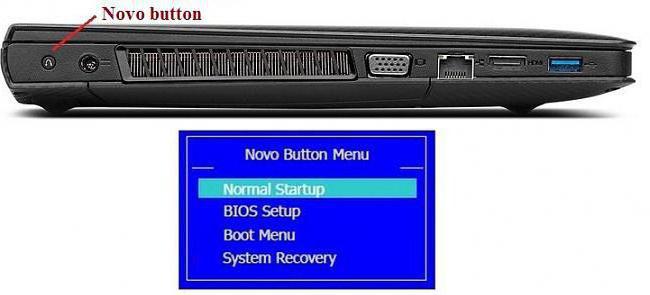
En règle générale, réinstallez Windows 10 avecla préservation des licences peut être effectuée à partir du menu spécial, qui sont causées par une combinaison de touches ou des boutons sur le panneau du clavier ou sur le corps. Les appareils HP utilisent la touche F11 de Sony VAIO - bouton ASSIST à des périphériques Lenovo - bouton Novo Bouton, dans les systèmes Toshiba - clé avec le numéro 0. L'inconvénient de ces méthodes est seulement dans le fait que dans la « pure » finira par être installé sans le système restauré mises à jour réelles. Ils seront plus tard intégrés (si activé la mise à jour automatique). Dans le cas contraire, il est nécessaire d'utiliser une recherche manuelle avec l'installation ultérieure.
Conclusion
Comme il était déjà possible de remarquer, dans tous les cas,Lorsque vous avez besoin de réinstaller la dixième modification de Windows, la technique utilisée est assez simple. Sur certains modèles d'ordinateurs portables, ce processus semble beaucoup préférable aux actions effectuées sur les PC stationnaires. Cependant, nous devons rendre hommage aux développeurs de Microsoft: les processus associés aux exigences d'activation du produit sont tellement simplifiés qu'un utilisateur de tout niveau de formation pourra effectuer l'installation répétée du système, lorsqu'il est nécessaire de se débarrasser de toutes ses erreurs.
Quant à l'installation de mises à jour dans le "propre"système, il ne devrait pas y avoir de problèmes particuliers, car par défaut dans Windows cette fonction est activée. Si les mises à jour ne sont pas installées automatiquement, rien de plus simple que d'utiliser la recherche de mises à jour importantes dans le Windows Update Center, puis de les installer en sélectionnant les mises à jour critiques (des mises à jour supplémentaires peuvent être intégrées au système).
</ p>



